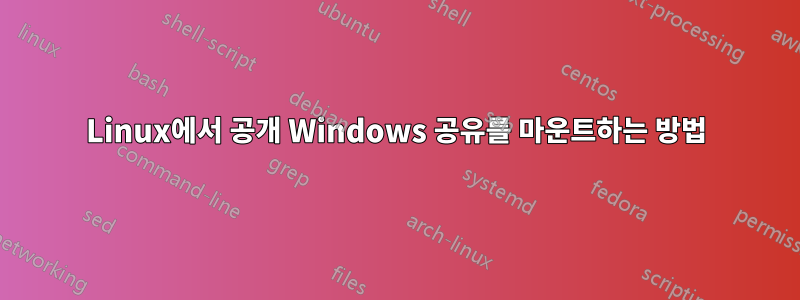
이것은 내 생각에 Windows 구성 질문에 가깝습니다.
목표: Windows 10에 액세스하려면공공의Linux에서 공유합니다.
이 맥락에서 "서버"는 단일의 간단한 독립형 Windows 10 시스템이고 "클라이언트"는 Debian stable입니다.
Windows 10 컴퓨터에 폴더가 공유되어 있습니다. "모든 사람"과 공유되며 "모든 사람"은 "읽기/쓰기" 액세스 권한을 갖습니다. 폴더 속성 대화 상자의 보안 탭에서 다시 "모든 사람"에게 "모든 권한"이 부여되었습니다. 나는 특히 이 폴더가 모든 사람(IE)이 공개적으로 접근할 수 있기를 원합니다.특정 사용자를 생성하는 것은 옵션이 아닙니다. 내 액세스할 수 있습니다비밀번호 없는 \\servername\sharenameWindows 내에서괜찮아, 하지만,
Linux 시스템에서 공유 폴더를 마운트하는 데 문제가 있습니다. Windows 10에서는 가입 사용자로 액세스를 강제하는 것 같습니다. 그렇습니까? 그것을 극복하는 방법? 내 Windows 10은 Enterprise 버전입니다.
에 따라https://wiki.ubuntu.com/MountWindowsSharesPermanently
guest는 공유에 액세스하는 데 비밀번호가 필요하지 않다고 나타냅니다.
$ sudo mount.cifs //servername/sharename /media/windowsshare -o 'guest,iocharset=utf8'
mount error(13): Permission denied
# error log:
CIFS: Status code returned 0xc0000072 STATUS_ACCOUNT_DISABLED
인터넷에서 찾은 다양한 제안 중 제가 시도한 다른 옵션도 다음과 같습니다.
-o 'username=guest,password=,iocharset=utf8'-o 'user=administrator,password='-o 'username=Everyone,password=,iocharset=utf8'-o 'sec=none,iocharset=utf8'
다양한 오류로 인해 모두 실패했습니다.
CIFS: Status code returned 0xc0000072 STATUS_ACCOUNT_DISABLED
VFS: cifs_mount failed w/return code = -128
CIFS: Status code returned 0xc000006d STATUS_LOGON_FAILURE
VFS: cifs_mount failed w/return code = -13
CIFS: Status code returned 0xc0000022 STATUS_ACCESS_DENIED
VFS: cifs_mount failed w/return code = -13
또한 Windows 구성의 "게스트 또는 공용" 액세스에서 파일 공유를 활성화하려고 시도했지만 작동하지 않습니다.
도와주세요.
업데이트:
"모든 사람"은 "모든 권한" 액세스 권한으로 나열됩니다.

다음 지침에 따라 Windows 10 로컬 보안 정책 설정이 수정되었습니다.

그리고 지금:
$ sudo mount.cifs -v //servername/sharename /media/windowsshare -o 'guest,iocharset=utf8'
mount.cifs kernel mount options: ip=192.168.0.xx,unc=\\servername\sharename,iocharset=utf8,user=,pass=********
mount error(13): Permission denied
# error log:
CIFS: Status code returned 0xc0000022 STATUS_ACCESS_DENIED
CIFS: VFS: cifs_mount failed w/return code = -13
# and trying to add `,vers=2.1` will get the same result as well.
$ sudo mount.cifs //servername/sharename /media/windowsshare -o 'guest,iocharset=utf8,vers=1.0'
mount error: Server abruptly closed the connection.
This can happen if the server does not support the SMB version you are trying to use.
The default SMB version recently changed from SMB1 to SMB2.1 and above. Try mounting with vers=1.0.
mount error(112): Host is down
# error log:
[22997.487658] Use of the less secure dialect vers=1.0 is not recommended unless required for access to very old servers
[22997.494779] CIFS: VFS: Use of the less secure dialect vers=1.0 is not recommended unless required for access to very old servers
[22997.505612] CIFS: VFS: cifs_mount failed w/return code = -112
답변1
Windows 10 시스템에서 공유 폴더가 올바르게 구성되었는지 확인하십시오.
공유 폴더에 대한 폴더 속성 대화 상자를 엽니다.
공유 탭에서 "고급 공유" 버튼을 클릭하세요.
"이 폴더 공유" 확인란을 선택하고 공유 이름을 제공합니다.
"권한" 버튼을 클릭하고 "모든 사람"이 "모든 권한" 액세스 권한으로 나열되어 있는지 확인하세요.
Windows 10 로컬 보안 정책 설정을 확인하세요.
Windows 10 시스템에서 로컬 보안 정책을 엽니다.
"로컬 정책" > "보안 옵션"으로 이동합니다.
"네트워크 액세스: 로컬 계정에 대한 공유 및 보안 모델"이라는 정책을 찾아 "게스트 전용 - 로컬 사용자가 게스트로 인증"으로 설정되어 있는지 확인하세요.
Debian 클라이언트에서 다양한 마운트 옵션을 사용해 보세요:
Debian 시스템에서 터미널을 열고 다음 명령을 사용하여 Windows 공유를 마운트합니다.
sudo mount -t cifs //servername/sharename /media/windowsshare -o guest,iocharset=utf8
위 명령이 작동하지 않으면 vers 옵션을 지정하여 특정 SMB 버전을 강제 적용해 볼 수 있습니다.
sudo mount -t cifs //servername/sharename /media/windowsshare -o guest,iocharset=utf8,vers=1.0
방화벽 설정을 확인하십시오.
Windows 10 방화벽 설정을 확인하여 Debian 클라이언트에서 들어오는 연결을 허용하는지 확인하세요.
Windows 시스템의 타사 보안 소프트웨어 또는 바이러스 백신 프로그램이 네트워크 액세스를 차단하고 있지 않은지 확인하십시오.
문제가 계속 발생하는 경우 오류 메시지나 추가 세부정보를 제공해 주시면 도움을 드리겠습니다.
답변2
Windows의 그룹 정책과 관련이 있을 수 있습니다."네트워크 액세스: "모든 사람의 권한" 익명 사용자에게 적용" @Computer Configuration\Windows Settings\Security Settings\Local Polices\Security Options
기본적으로 비활성화되어 있으며 귀하의 경우 범인이 될 것입니다.


